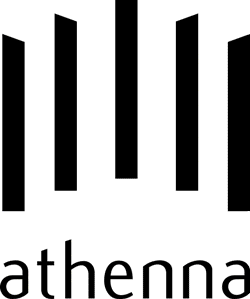O WhatsApp para Windows Phone foi atualizado com muitas novidades após ficar duas semanas fora da loja de aplicativos. Entre as mudanças do mensageiro, está a possibilidade de adicionar um papel de parede para as suas conversas com contatos, da mesma forma que no Android e iOS . Para te ajudar a personalizar o seu bate-papo, o TechTudo preparou um tutorial bem simples e rápido sobre como trocar o plano de fundo do novo WhatsApp para Windows Phone. Veja também: Como adicionar e organizar contatos no Windows Phone? Passo 1. Abra o aplicativo do WhatsApp; WhatsApp do Windows Phone oferece a troca de plano de fundo no menu de configurações (Foto: Reprodução/Elson de Souza) Passo 2. Na tela inicial, toque na barra inferior do aplicativo e escolha o menu “configurações; Passo 3. Toque sobre o item “opções de conversa” e, em seguida, escolha a opção “Tela de fundo padrão”; Plano de fundo no WhatsApp para Windows Phone podem ser adicionados nas opções de conversas (Foto: Reprodução/Elson de Souza) Passo 4. Na janela que se abre, você pode optar pelas seguintes opções: Galerias de fundos, para escolher entre as opções padrão do WhatsApp; Tirar uma foto, se quiser usar a câmera do aparelho; Escolher do Álbum, para buscar na sua galeria de imagens; e Procurar na Web, quando quiser buscar uma opção específica na Internet. WhatsApp para Windows Phone permite que adicionar plano de fundo a parte da câmera, imagens padrão e pesquisa na web (Foto: Reprodução/Elson de Souza) Passo 5. Após escolher uma imagem em qualquer uma das opções, uma tela de corte abrirá para que você enquadre a fotografia dentro da interface do WhatsApp. Quando terminar, toque no sinal do “V”. WhatsApp do Windows Phone oferece pré-visualização de como plano de fundo ficará nas conversas (Foto: Reprodução/Elson de Souza) Pronto! Agora suas telas de conversas no WhatsApp terão plano de fundos. Caso deseje desfazer, basta voltar ao passo 4 e tocar na opção “Remover” para retornar ao wallpaper padrão preto. Vale a pena migrar do Android para o Windows Phone? Comente no Fórum do TechTudo saiba mais Como mover dados de qualquer smart para um Windows Phone via Bluetooth O que levar em conta antes de comprar um Windows Phone? Como restaurar as configurações e limpar a memória do Windows Phone? Como ocultar eventos do Facebook no calendário do Windows Phone?
Recent Posts